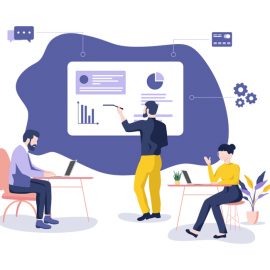Como alterar a senha do WordPress
através do Cpanel usando o PHPMyAdmin
Algumas vezes somos pegos de surpresa e devido a vários motivos nós esquecemos a senha do administrador ou utilizador do WordPress depois de criada ou perdemos a anotação que estava em um papel que você não acha. É um acontecimento mais comum do que se imagina.
Muitas vezes tentamos até recuperar através de e-mail e mesmo assim nada é como gostaríamos que fosse e simplesmente continuamos sem acessar. Mas você sabia que nós podemos alterar isso através do Cpanel usando o PHPMyAdmin.
Observação importante: Esta operação só é possível se você for o administrador da hospedagem do seu site WordPress. Este procedimento não é recomendado a menos que já tenha tentado a recuperação padrão de senhas do WordPress e não obteve sucesso.
Primeiro passo:
Acesse o seu Cpanel

.
.
.
Segunda passo:
Acesse no painel o phpMyAdmin

.
.
.
Terceiro passo:
Encontre o seu banco de dados e click sobre ele

Quarto passo:
Encontre a tabela WP_USERS e click sobre ela

Quinto passo:
Editar senha diretamente no banco de dados

Sexto passo:
Mudar a senha seguindo exemplo abaixo

.
.
.
Como você pode ver acima é muito simples. Você precisa apenas ir em USER_PASS alterar o método do USER_PASS para MD5 e colocar qualquer senha que desejar. Fazendo isso você estará forçando a alteração da senha diretamente pelo banco de dados. No final, após alterar e deixar a senha como você quer, você poderá clicar finalmente em EXECUTAR. Esta ação irá gravar a nova senha no banco de dados e você só precisa voltar na página de administração do seu WordPress para entrar com a nova senha que gerou aqui.
.
.
Nós esperamos ter ajudado neste pequeno tutorial. Caso tenha alguma dica ou dúvida, por favor, nos envie um e-mail ou escreva abaixo para que nós possamos dar um suporte ou atenção extra. Deixe seu comentário.
.
.
Equipe de suporte – Central de suporte
High Speed Web Hosting
www.facebook.com/sampahost
Twitter: @sampa_hosting
Skype ID: comercialsampa
High Speed Web Hosting
www.facebook.com/sampahost
Twitter: @sampa_hosting
Skype ID: comercialsampa
Blog: blog@sampahosting.com.br
Como alterar a senha do WordPress através do Cpanel usando o PHPMyAdmin